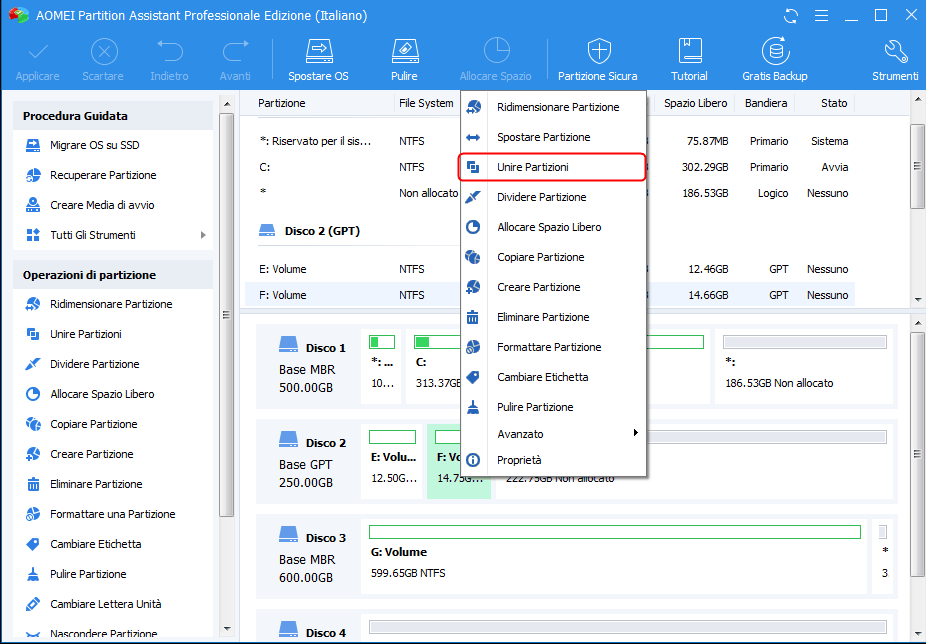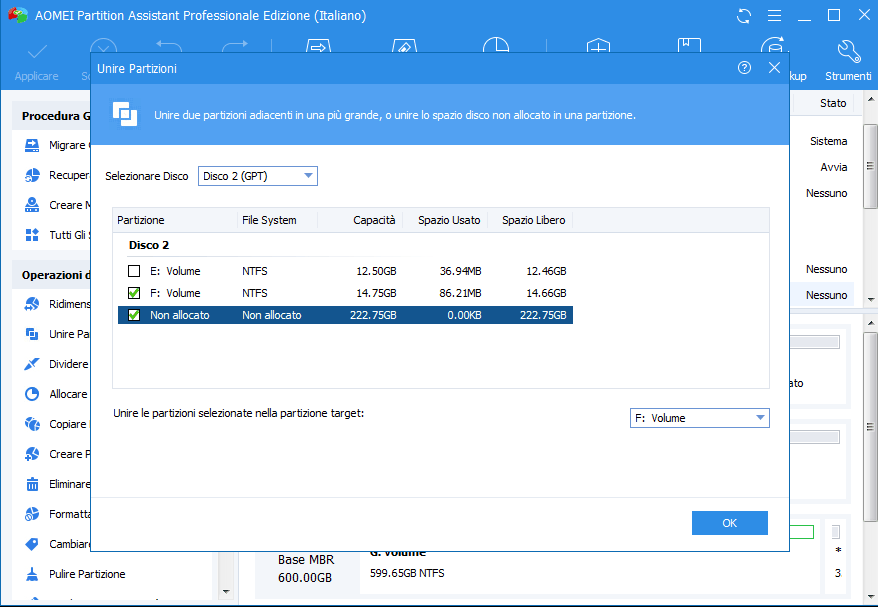Come Unire Unità Logica con Partizione Pimaria in Windows?
Questo articolo ti illustra come unire l'unità logica con partizione primaria senza perdita di dati in Windows 11, 10, 8, 7 con il software professionale AOMEI Partition Assistant.
Cos'è l'unità logica e la partizione primaria?
Prima di imparare come unire l'unità logica con partizione primaria, è necessario sapere cos'è l'unità logica e la partizione primaria. Qual è la loro caratteristica e differenza esatta? Come noto agli utenti, un disco rigido nuovo non può essere utilizzato per l'archiviazione dei dati finché non viene diviso in 1 o più blocchi che chiamiamo partizioni del disco rigido. Esistono 3 tipi di partizioni, ovvero partizione primaria, partizione estesa e partizione logica.
La partizione primaria è la partizione del hard disk che può essere utilizzata per installare il sistema operativo Windows ed è possibile impostare solo una partizione primaria attiva per avviare il sistema operativo. Su un disco rigido MBR, puoi creare solo 4 partizioni primarie o 3 partizioni primarie più 1 partizione estesa al massimo. Quando elimini una partizione primaria, otterrai spazio non allocato.
L'unità logica è la partizione che si trova all'interno della partizione estesa. Sarà utile quando sono necessarie più di 4 partizioni su un disco MBR. Ma la partizione estesa non può essere utilizzata per salvare i dati direttamente a meno che non la si divida in unità logiche. In altre parole, un disco rigido può contenere solo 1 partizione estesa, ma puoi creare molte unità logiche all'interno di questo tipo di partizione. Inoltre, l'unità logica non può essere utilizzata per installare il sistema operativo. Quando elimini un'unità logica, otterrai spazio libero anziché spazio non allocato.
Come unire l'unità logica con la partizione primaria in due modi diversi?
Metodo 1. Unire partizione primaria con logica via Gestione disco:
Questa opzione sarà piuttosto complessa. Poiché diverse funzioni limitate fornite da Gestione disco non includono la unione delle partizioni direttamente. Dovrai prima eliminare una partizione per ottenere uno spazio non allocato per estendere l'altra, durante questo periodo potrebbero esserci alcune altre operazioni richieste come spostare lo spazio non allocato a destra della partizione che vuoi estendere, quindi tecnicamente non dovrebbe essere chiamato un'unione. Ma il problema è che due partizioni da unire potrebbero non essere dello stesso tipo, cioè una delle quali è un'unità logica mentre l'altra è una partizione primaria. In questo caso, con Gestione Disco, non è possibile utilizzare la partizione non allocata ottenuta dal ridurre una partizione per espanderne un'altra.
Nota: Eliminare partizione con Gestione disco causerà la perdita di tutti i dati in quella partizione, si prega di eseguirne il backup in anticipo e ripristinarla con un altro software gratuito chiamato AOMEI Backupper.
Passo1. Apre Gestione disco, fa clic con il pulsante destro del mouse sull'unità logica e seleziona "Elimina volume...".
Passo 2. Poi vedrà che l'unità logica è diventata spazio libero e combinata in altro spazio libero esistente nella partizione estesa. Ora dobbiamo fare clic con il pulsante destro del mouse sullo spazio libero e sceglie "Elimina volumi..." per eliminare la partizione estesa.
Passo 3. Ora lo spazio libero diventa spazio non allocato, che può essere utilizzato per estendere la partizione primaria adiacente.
Passo 4. Fa clic con il pulsante destro del mouse sulla partizione primaria e seleziona "Estendi volume...". Poi segue le istruzioni per unire unità logica a partizione primaria.
Metodo 2. Unire unità logica con partizione primaria utilizzando AOMEI Partition Assistant
Per unire l'unità logica con la partizione primaria in modo facile e sicuro, ti consigliamo di utilizzare il gestore di partizioni gratuito chiamato AOMEI Partition Assistant Standard. La sua funzione "Unire Partizione" può unire direttamente due partizioni adiacenti senza perdere dati e unire lo spazio non allocato o lo spazio libero in un'altra partizione, indipendentemente dal fatto che siano adiacenti o meno. Quindi, se l'unità logica di destinazione e la partizione primaria sono vicine, questa funzione è un'ottima scelta.
Passo 1. Dopo aver installato e avviato AOMEI Partition Assistant, fa clic con il pulsante destro del mouse su una partizione che si desidera unire in un'altra, sceglie "Avanzato" > "Unire Partizioni".
Passo 2. Seleziona la partizione da unire e fa clic su "OK".
Passo 3. Dopo aver fatto clic su OK, tornerà alla finestra principale. Fa clic su "Applicare" e "Procede" per completare l'operazione.
Se l'unità logica e la partizione primaria non sono adiacenti e c'è spazio libero nel mezzo, è possibile spostare lo spazio libero sul lato destro dell'unità logica tramite la funzione "Spostare Partizione" per renderle adiacenti e poi unire quei due partizioni.
Conclusione
Ora puoi scegliere un modo più corretto per unire l'unità logica con la partizione primaria in Windows 7, 8, 10, 11 in base alla tua situazione attuale. Oltre alla funzione di cui sopra, AOMEI Partition Assistant Standard gratuito è anche in grado di clonare la partizione, clonare il disco rigido, dividere partizione, partizionare rapidamente, ecc. Se desideri utilizzare le funzioni avanzate, come pulire partizione, creare supporto di avvio, convertire disco dinamico in disco di base, convertire partizione primaria in partizione logica senza perdere dati, è possibile aggiornare all'edizione professionale.